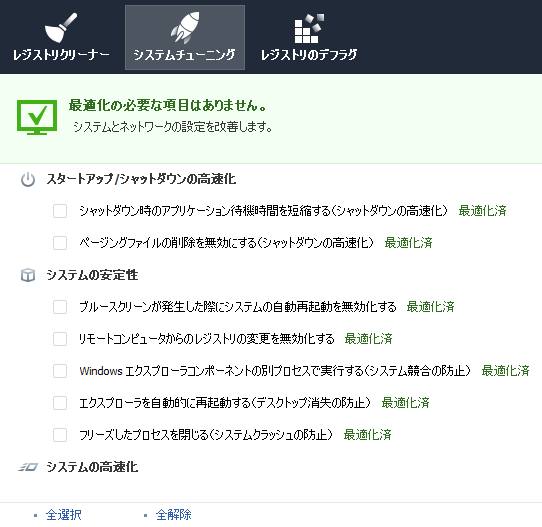システムバックアップ(system backup)とは、個別のファイルやフォルダーをコピーする
通常のバックアップとはまた違い、パソコンのOSなどコンピューターのシステムを丸ごと他の
記憶装置にコピーして予備データを保管する方法で、イメージバックアップとも呼ばれています。
ウィンドウズのOSの予備データを作成
Windows7や8、10、11、XP、Vista、Mac OS X、Linuxなどオペレーティングシステムに保存されている各種設定は、
普通にプログラムファイルのフォルダーをUSB外付けハードディスクの方に貼り付けただけでは正常に機能はしません。
ハードディスクまたはSSDのOSが破損してしまったり、HDDやSSDが故障してしまい
新品に交換をすることになっても、以前のシステムのコピーファイルを新しく取り付けた規格に
コピー&ペーストで移行しただけではそのままOSを復旧させて使うことができません。
通常でしたらWindowsやMacのOSを再インストールして再び最初から
アプリケーションソフトウェアの設定をし直す必要があります。
ですが、もし先にシステムバックアップを取っていれば、新しくハードディスクかSSDにそのデータを移し変えるだけで、
パソコンやサーバーが破損する前とほぼ同じ状態でコンピューターを使い直すことができます。
ファイルの保存の準備
システムバックアップのソフトウェアは主に市販品の購入、またはインストールでオンライン上からも入手ができます。
ですが、BUFFALO(バッファロー)から発売されている「システムバックアップ機能搭載USB外付ハードディスク」の
「Backup Utility」など、製品に付属されている物もありますので、
まだ外付けHDDをお持ちでない方でしたらこういった付属ソフトもお薦めです。
上記のようにパソコンのガード専門のハードウェア・ソフトウェア製品には単に
バックアップソフトが付いているだけでなく、データの暗号化やファイルの復元、
セキュリティソフトウェアなどの便利なツールが多数、同梱されている物もあります。
また、念のため、特に重要なデータはまた別に、DVD-Rなど、他のデータ記憶装置に保存して
バックアップをしておかれることもお薦めします。
ソフトウェアの種類にもよるのですがバックアップ機能の使い方もそれほど難しくはなく、Windowsインストールの
初期設定と同じように、わかりやすい設定画面のマニュアルで簡単にシステムの操作ができます。
初回で使用する時にはだいたい数時間ほど掛かるのですが、
二回目以降の差分バックアップは自動更新でスムーズに済ませられます。
ですが、コンピューターウイルスや肥大化したレジストリ、容量を圧迫している余分なファイル群など、
問題のあるシステム箇所も一緒に保存されてしまうこともあるため、システムバックアップを行う前には
先にコンピューターの状態を診断してから、外付けHDDやRAIDにデータをコピーして実行されることをおすすめします。
例外として、必要なデータを誤って削除してしまったら、数時間後に自動更新バックアップが行われた時に
外付けハードディスクやRAIDにあるファイルも更新作業で消えてしまう、といったトラブルが出る可能性もあります。
そんな時には、ファイルの痕跡が上書き消去されないうちになるべく早く
データの復元作業を行って元の状態に修復されてみることを推奨します。
ハードディスク自体が故障して開けなくなった時は、プロのデータ復旧サービスに提出して、
内部の必要なファイルをサルベージしてもらわれることもおすすめします。